Ein Dateimanager ist die am häufigsten verwendete Software auf jeder digitalen Plattform. Mit Hilfe dieser Software können Sie auf die Dateien auf Ihrem Gerät zugreifen, sie verwalten und dekorieren. Für das Linux-System ist dies auch ein wichtiger Faktor, um einen effektiven und einfachen Dateimanager zu haben. In diesem kuratierten Artikel werden wir eine Reihe der besten Linux-Dateimanager-Tools diskutieren, die Ihnen definitiv dabei helfen, das System effektiv zu betreiben.
Top 20 der besten Linux-Dateimanager
Linux ist kostenlos und Open Source, und hier finden Sie fast alles, was Sie brauchen, kostenlos. Ebenso warten in diesem Artikel einige der besten Dateimanager für Linux auf Sie. Wir kennen Ihre bisherigen Erfahrungen mit dem Dateimanager nicht! Aber definitiv wird dies Ihre Erfahrung erhöhen. Fangen wir also an.
1. Delphin
Dolphin ist eine kostenlose Open-Source-Anwendung. An der Seite ist es auch leicht. Es ist der Standard-Dateimanager von KDE. Dolphin verfügt über einige intelligente und standardmäßige Funktionen, die dazu beitragen, die Anwendung in der obersten Zeile zu platzieren. Was sind diese Funktionen? Doppelte Bedienfelder, mehrere Registerkarten und geteilte Ansicht sind die Kernfunktionen dieser Anwendung. Mit der Anwendung können Sie sowohl lokale als auch entfernte Dateien durchsuchen. Die Software verfügt auch über Zoom-Drag-Bar und Verschlüsselungsfunktionen. Die Anwendung ist sehr nützlich für neue Benutzer.
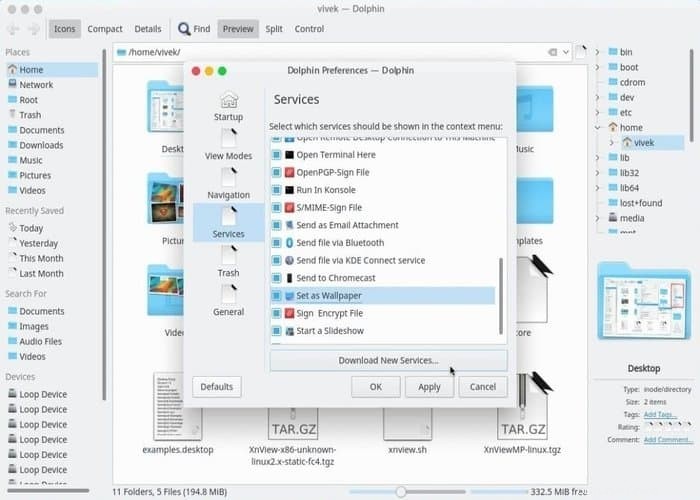
Wichtige Funktionen auf einen Blick
- Die Anwendung kann sowohl lokale als auch entfernte Dateien anzeigen.
- Sie können viele Registerkarten gleichzeitig öffnen, da mehrere Registerkarten unterstützt werden.
- Es enthielt Optionen zum Rückgängigmachen/Wiederherstellen für einen Schritt zurück und vorwärts.
- Die geteilte Ansicht ermöglicht es, Dateien einfach und schnell zu kopieren oder zu verschieben.
- Drei Arten von Ansichtsstilen werden unterstützt, wählen Sie Ihren bevorzugten.
2. Nautilus-Dateimanager
Nautilus ist ein standardmäßiger und sehr nützlicher Dateimanager für die GNOME-Desktopumgebung. Eine saubere und einfache Benutzeroberfläche ist der Hauptgrund dafür, dass diese Anwendung bei allen beliebt ist. Ja, das stimmt, dass die Software mit primären und wichtigsten Funktionen ausgestattet ist, aber Sie können ihre Funktionen erweitern, indem Sie Plugins hinzufügen. Dies ist der standardmäßige Ubuntu-Dateimanager.
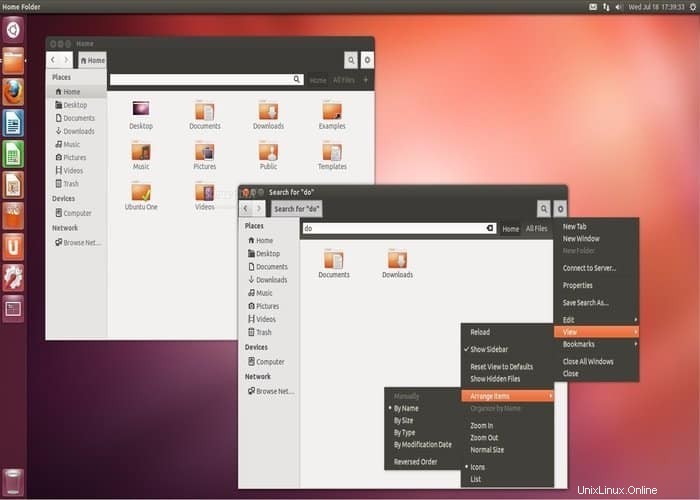
Wichtige Funktionen auf einen Blick
- Einfach zu verwenden.
- Erlaubt drei Ansichtsstile:Symbolansicht, Listenansicht und Kompaktansicht.
- Der Browsermodus kann den Verlauf des Besuchs von Ordnern aufzeichnen.
- Kann sowohl lokale als auch entfernte Dateien durchsuchen.
- Schnelle Dateisuchfunktion kann jede Datei schnell finden.
- Unterstützung für den Schritt nach hinten rückgängig machen.
3. Thunar
Wenn Sie Thunar mit der vorherigen Software vergleichen, ist es nicht so beliebt. Aber seine funktionale Qualität ist hervorragend. Diese Anwendung ist Teil von Xfce, da sie der Standard-Dateimanager der Xfce-Desktopumgebung ist. Es kann jedoch in der anderen Desktop-Umgebung verwendet werden und funktioniert gut. Dies ist eine sehr leichte Anwendung. Aus diesem Grund gilt es als der beste Linux-Dateimanager für den alten Laptop oder Desktop. Auf der Seite ist es sehr einfach zu bedienen. Obwohl es nicht viele Funktionen hat, können Sie alles hinzufügen, was Sie brauchen, indem Sie Plugins hinzufügen.
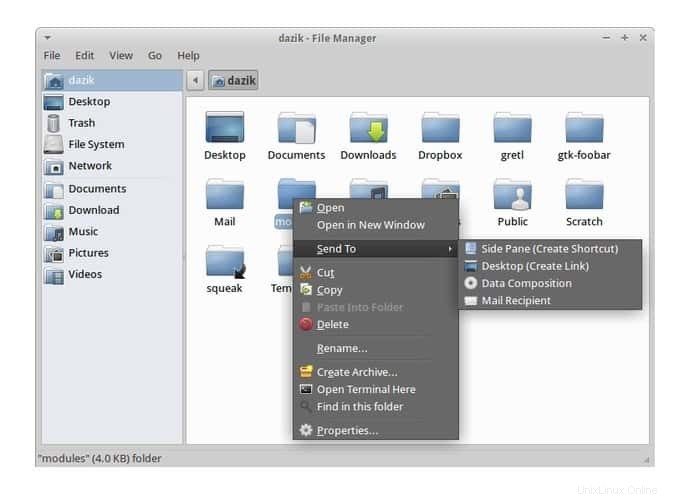
Wichtige Funktionen auf einen Blick
- Kommt mit eingeschränkten Funktionen, aber sehr anpassungsfähig.
- Es hat einige exklusive Funktionen in versteckten Einstellungen.
- Die Anwendung kann mehrere Dateien gleichzeitig umbenennen.
- Wichtige Informationen werden in der Symbolunterschrift angezeigt.
- Listenansicht und Reihenfolge erscheinen in der Spalte.
4. Eroberer
Dies ist der Dateimanager mit unzähligen Funktionen. Und dies ist ein sehr flexibler und leistungsstarker Dateimanager. Welche Arten von Funktionen müssen Sie haben? Es hat fast alle von ihnen. In dieser Anwendung können mehrere Registerkarten gleichzeitig geöffnet werden. Und eine Registerkarte besteht aus drei Teilen. Drei Teile zeigen Ihnen die Dateien, die Sie sehen möchten, aber der erste Teil hilft Ihnen, schnell zu navigieren. Nutzen? Wenn Sie Konqueror als Standard-Dateimanager verwenden, liefert er Ihnen die unserer Meinung nach zufriedenstellende Leistung.
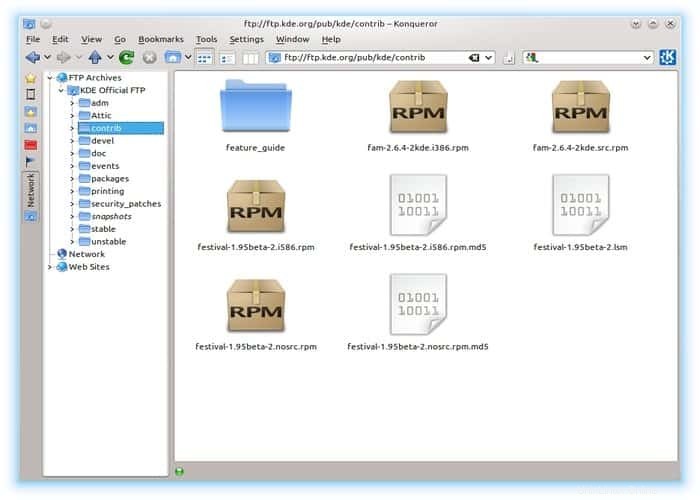
Wichtige Funktionen auf einen Blick
- Hochgradig anpassbar, wie Sie es brauchen.
- Können mehrere Dateien gleichzeitig umbenennen.
- Es hat Zugriff auf SFTP- und FTP-Server.
- Es ermöglicht das Anzeigen von Eigenschafts- und Änderungsattributen.
- Löschen, Verschieben und Kopieren können einfach per Drag-and-Drop von Dateien vorgenommen werden.
5. Mitternachtskommandant
Midnight Commander ist ein Ubuntu-Dateimanager im Textmodus und im Vollbildmodus. Es ist so konzipiert, dass sowohl Anfänger als auch erfahrene Benutzer es problemlos verwenden können. In diesem Dateimanager finden Sie zwei Panels, in denen das Dateisystem angezeigt wird. Die Pfeiltaste wird bei der Dateiauswahl und Funktionstasten für Vorgänge wie Bearbeiten, Kopieren, Umbenennen usw. verwendet. Midnight Commander bietet die Möglichkeit, entfernte Dateien zu verbinden, zu bearbeiten, Befehle auszugeben, Syntax hervorzuheben, zu archivieren und so weiter.
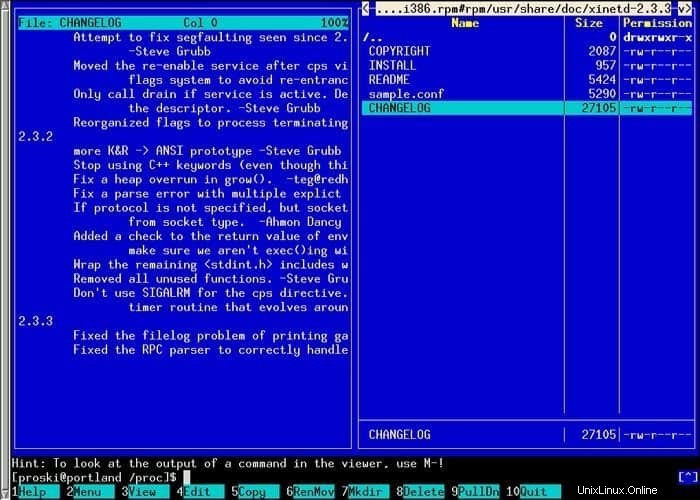
Wichtige Funktionen auf einen Blick
- Erlaubt allgemeine Verzeichnismanipulationen wie Umbenennen, Verknüpfen, Verschieben, Kopieren und Löschen.
- Jede Datei kann nach Dateiinhalt oder einem Dateinamen durchsucht werden, was genau wie ein Wörterbuch-Suchergebnis funktioniert.
- Archivdateien können als .zip und .tar behandelt werden.
- Die vom Benutzer benötigte Hotlist häufig verwendeter Verzeichnisse kann mit der Anwendung erstellt werden.
6. Krusader
Krusader ist ein exzellenter Linux-Dateimanager. Diese Anwendung wurde kurz nach Midnight Commander erstellt und ist dem Midnight Commander einen Schritt voraus. Midnight war textbasiert, aber seine Benutzeroberfläche ist grafisch. Die Software ermöglicht sowohl Maus- als auch Tastaturbefehle. Es wird erstellt, um zwei Bereiche anzuzeigen, und Sie finden den Verzeichnisnamen oben im Bereich. Pfeil- oder Tabulatortasten werden zum Navigieren verwendet und die Eingabetaste wird verwendet, um in das ausgewählte Verzeichnis zu gelangen.
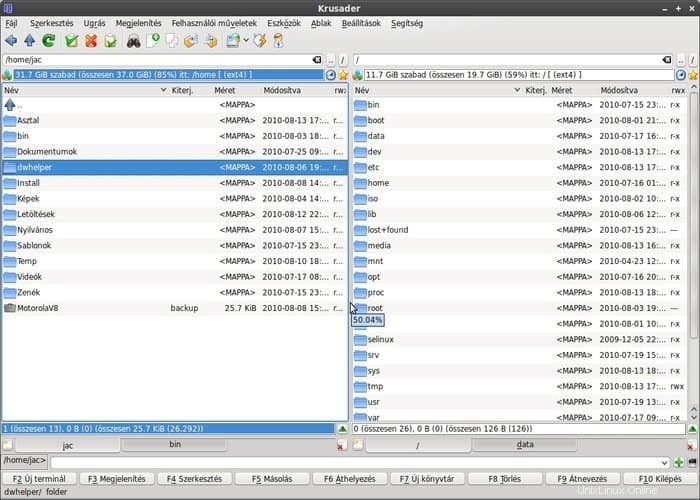
Wichtige Funktionen auf einen Blick
- Umfangreiche Archive können verarbeitet werden.
- Die erweiterte Suchoption ermöglicht sowohl die Suche nach Dateinamen als auch nach Dateitypen.
- Die Dateiübertragung kann schnell mit FTP erfolgen.
- Zwei-Fenster-Ansicht für die schnelle Navigation.
7. PCMan Dateimanager
PCMan ist ein schneller, aber sehr leichter Dateimanager für Linux. Da es leicht ist, wird es häufig in niedrig konfigurierten und alten Maschinen verwendet. Obwohl es sich um eine kleine Anwendung handelt, verfügt sie über umfangreiche Funktionen. Wenn Sie einen Linux-Webbrowser verwenden, können Sie Multi-Tabs darauf öffnen. Und Sie können Dateien zwischen Registerkarten übertragen. Nutzen? Auf der Seite hat es eine eingebaute Volume-Verwaltung und eine Option zum Ziehen und Ablegen von Dateien, Unterstützung für Lesezeichen, Dateisuche, einfache Verwendung und viele weitere nützliche Funktionen, die Sie in diesem Dateimanager finden.
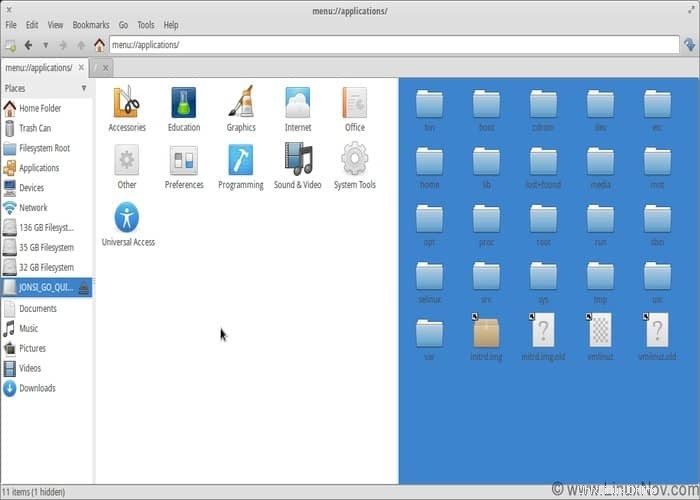
Wichtige Funktionen auf einen Blick
- Schneller Start.
- Kann mehrere Registerkarten gleichzeitig öffnen und Dateien zwischen ihnen ziehen.
- Saubere, klare und einfache Benutzeroberfläche.
- Es enthält mehrere Ansichtsoptionen wie Symbolansicht, Detailansicht, Kompaktansicht und Miniaturansicht.
- Lesezeichen-Unterstützung.
8. Nemo-Dateimanager
Nemo ist ein sehr beliebter Ubuntu-Dateimanager für diejenigen, die Erfahrung mit der Verwendung von Linux Mint haben. Es ist der Standard-Dateimanager der Cinnamon-Desktop-Umgebung. Wie das vorherige ist es auch leicht, hat aber jede Menge wichtiger Funktionen. In dieser Software finden Sie auch Vorwärts-, Zurück-, Hoch- und Aktualisierungsoptionen. Und was noch wichtiger ist, Lesezeichenfunktionen sind auch in der Anwendung enthalten. Sie können auch viele weitere Optionen außer diesen verwenden. Es zeigt Ihnen auch den Fortschritt des Vorgangs beim Verschieben oder Kopieren von Dateien.
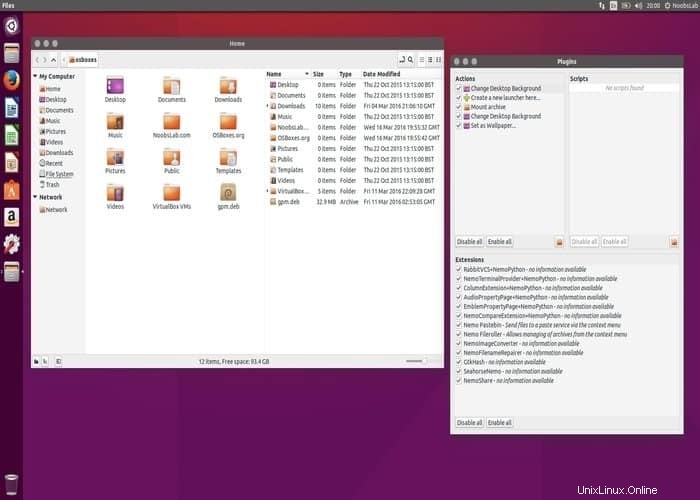
Wichtige Funktionen auf einen Blick
- Die Anwendung zeigt den tatsächlichen Fortschritt der Operation.
- Es enthält Lesezeichenverwaltung.
- Enthält alle Navigationsoptionen wie Zurück, Vorwärts, Aufwärts und Aktualisieren.
- Es enthält alle fehlenden Funktionen von Nautilus.
9. XFE
XFE ist ein einfacher, leichtgewichtiger, aber sehr nützlicher Dateimanager. Dies ist fast ein ähnlicher Dateimanager wie Midnight Commander oder MS-Explorer. Aber seine Funktionalität ist sehr einfach als zwei. Sie können diesen Dateimanager ganz einfach in Ihrem eigenen Stil konfigurieren, egal ob Sie zwei oder nur ein Verzeichnisfenster sehen möchten! Hier muss die Navigation nicht verwendet werden, da sie optional ist. Es hat auch Lesezeichenunterstützung und kann in 18 Sprachen für die verschiedenen Benutzertypen verwendet werden. Deshalb ist es der ideale Dateimanager für den Linux/Unix-Desktop.
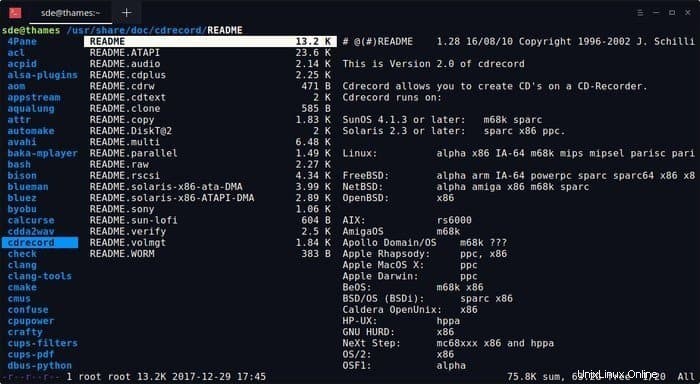
Wichtige Funktionen auf einen Blick
- Ein- oder Zwei-Fenster-Konfigurationsunterstützung.
- Es unterstützt Drag-and-Drop von Dateien zwischen Desktop und XFE.
- Lesezeichen-unterstützter Dateimanager.
- Unterstützt bis zu 18 Sprachen.
10. emelFM2 Dateimanager
Dies ist eine sehr leichte Dateimanager-Anwendung, die in fast allen Linux-Distributionen läuft. Möglicherweise finden Sie im neuen und modernen Dateimanager so viele Standardfunktionen, aber emelFM2 hat einige seiner eigenen außergewöhnlichen Funktionen. Aus einem bestimmten Grund unterscheidet er sich von anderen Dateimanagern.
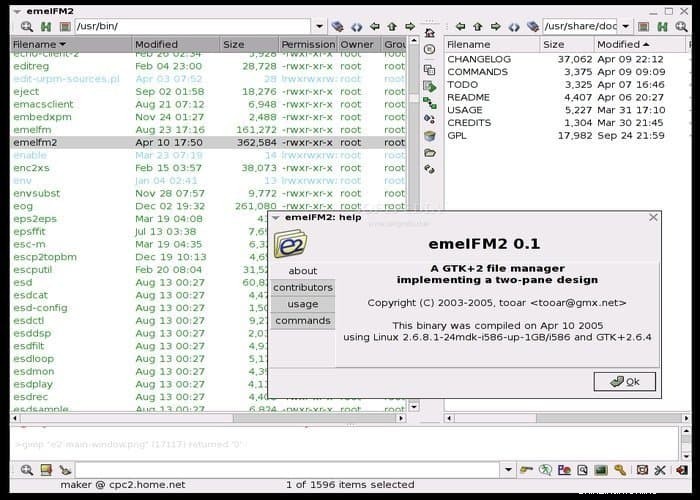
Wichtige Funktionen auf einen Blick
- Das Standardsystem zeigt zwei Bereiche für Verzeichnisse.
- Zwei Bereichslayouts können in einem konfiguriert werden.
- Eingehängtes Dateisystem und Archive können mit emelFM2 verwaltet werden.
- Funktionen können durch Erstellen von Tastaturkürzeln verwendet werden.
11. Nemo
Nemo ist einer der besten Ubuntu-Dateimanager der letzten Jahre. Es ist eine kostenlose, plattformübergreifende Dateiverwaltungssuite, die standardmäßig mit Cinnamon ausgestattet ist. Es ist ein ausgezeichneter Dateimanager, der eine umfangreiche Liste moderner Funktionen bietet, darunter GTK-Lesezeichen, Fortschrittsinformationen, vielseitige Navigation und vieles mehr. Die Software steht unter der GPL-Lizenz und kann daher kostenlos verwendet und modifiziert werden.
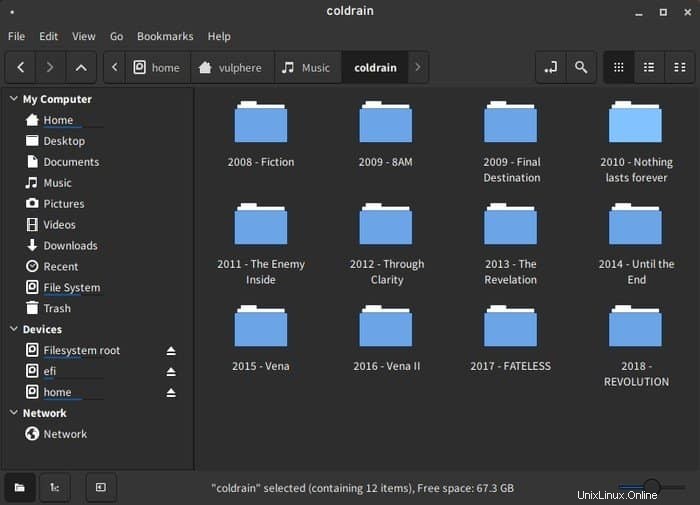
Funktionen von Nemo
- Nemo baut auf GTK auf und verwendet neben der GIO-Bibliothek das virtuelle Dateisystem GVfs von GNOME.
- Es ermöglicht Benutzern, Dateien im Terminal und als root zu öffnen.
- Die Konfigurationsoptionen sind umfangreich und bieten Benutzern die Möglichkeit, zwischen der Pfadeingabe und den Breadcrumb-Widgets umzuschalten.
- Nemo ist außergewöhnlich anpassbar und kann einfach mit vielen Plugins von Drittanbietern erweitert werden.
12. Gentoo
Gentoo ist ein einfacher, aber leistungsstarker Dateimanager, der auf fast allen Linux- und BSD-Systemen einwandfrei läuft. Es ist in C geschrieben und bietet somit eine felsenfeste Performance. Darüber hinaus sieht Gentoo dank seines schlanken GTK+-Builds wirklich cool und ansprechend aus. Es ermöglicht eine ganze Reihe moderner Funktionen wie zwei Fenster, Dateieingabe und ein innovatives Styling-System. Wenn Sie jemals Total Commander verwendet haben, werden Sie feststellen, dass Gentoo in vielerlei Hinsicht ähnlich ist – und auch nützlich.
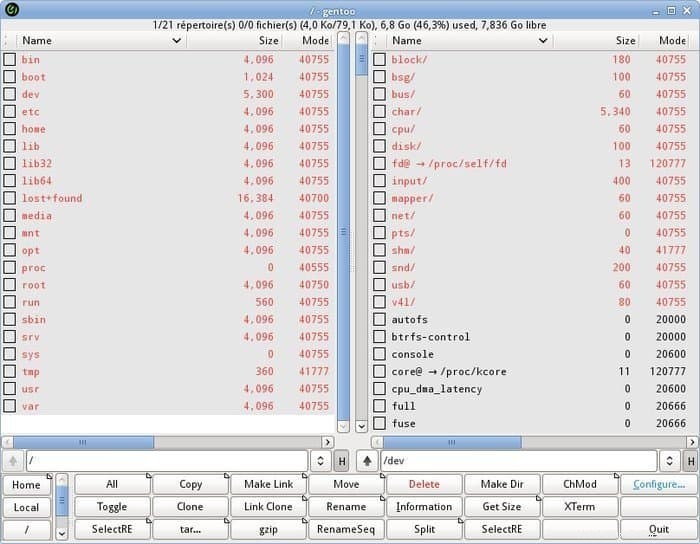
Eigenschaften von Gentoo
- Er gehört zu den schnellsten Linux-Dateimanagern, die Sie in einem Ihrer alten PCs oder Laptops verwenden können.
- Die Software ist mit einem innovativen Satz von über hundert speziell gestalteten Symbolen vorgepackt.
- Seine Open-Source-GNU-GPL-Lizenzierung erlaubt es Benutzern, Gentoo gemäß ihren Anforderungen zu modifizieren.
- gentoo ist nicht zu verwechseln mit der Linux-Distribution Gentoo, tatsächlich hat erstere den Namen zuerst geprägt.
13. Ranger
Ranger ist ein leistungsstarker und dennoch flexibler Konsolen-Dateimanager für Linux, der eine Menge lohnender Funktionen bietet, wie zum Beispiel VI-Tastenkombinationen. Aufgrund seiner sehr geringen Ressourcennutzung ist es einer der besten Konsolen-Dateimanager für Legacy-Systeme, die auf älterer Hardware laufen. Darüber hinaus bietet das Entwicklerteam von Ranger den Quellcode für den Dateimanager öffentlich an und erlaubt weitere Modifikationen durch seine GPL-Lizenz.
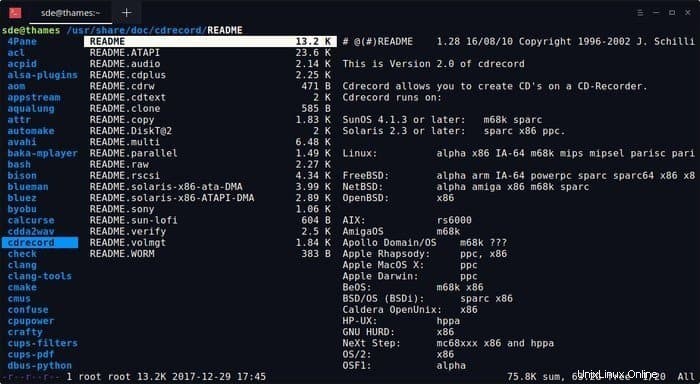
Ranger-Funktionen
- ranger ist in Python geschrieben und benötigt die Python-Versionen 2.6 oder 3.1/aufwärts neben dem curses-Modul, um das Programm auszuführen.
- Es wird standardmäßig eine mehrspaltige Anzeige unterstützt und ermöglicht Benutzern eine Vorschau von Dateien oder Verzeichnissen direkt vom Terminal aus.
- Ranger ermöglicht es Benutzern, neben anderen alltäglichen Dateioperationen wie create/chmod, mehrere Dokumente gleichzeitig umzubenennen.
- Es kann Dateitypen automatisch erkennen und die geeigneten Programme auswählen, die erforderlich sind, um sie von der Befehlszeile aus auszuführen.
14. Caja
Caja ist der standardmäßige Dateimanager, der mit der MATE-Desktopumgebung geliefert wird. Es ist ein moderner und dennoch lebendiger Dateimanager mit vielen nützlichen Funktionen, die die Navigation im System einfacher denn je machen. Benutzer können Verzeichnisse durchsuchen, Programme starten und Dateien in der Vorschau anzeigen, während sie mit Caja sowohl lokale als auch entfernte Dateisysteme handhaben. Wenn Sie ein MATE-Liebhaber sind und nach dem optimalen Dateimanager für Ihr System suchen, ist Caja sicherlich der Richtige für Sie.
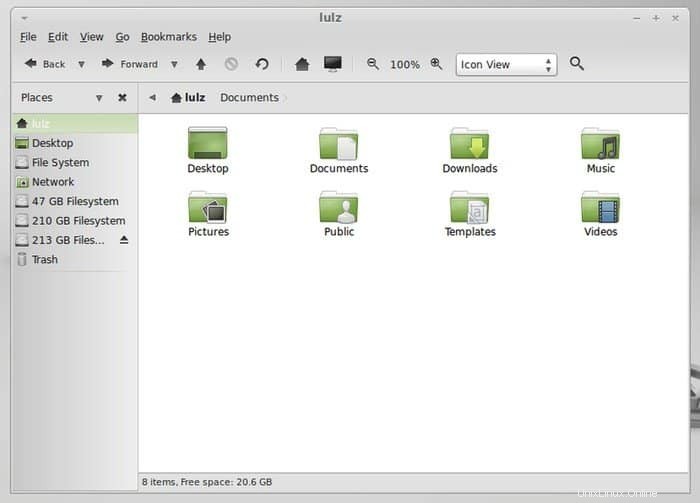
Funktionen von Caja
- Caja tritt in die Fußstapfen von GNOME Nautilus und verfügt über eine optisch ansprechende und dennoch benutzerfreundliche GUI-Oberfläche.
- Die Split- und Baumansichten sind sehr produktiv, während es relativ einfach ist, Embleme oder Ordnerhintergründe hinzuzufügen.
- Caja ermöglicht es Benutzern, Skripte auszuführen oder Anwendungen direkt vom Linux-Dateimanager aus zu starten.
- Es verfügt über vielseitige Anpassungsmöglichkeiten, mit denen es Spaß macht, Ihre Systemdateien und -ordner anzuordnen.
15. Vifm
Vifm gehört ohne Zweifel zu den besten Konsolen-Dateimanagern für Linux. Es ist ein robuster und leichtgewichtiger Dateimanager mit einer Vi[m]-ähnlichen Umgebung zur Verwaltung des Dateisystems. Es nutzt die Curses-Schnittstelle, um dies zu erreichen, und ist äußerst effizient. Es kann der perfekte Produktivitäts-Booster für Leute sein, die Vi[m] intensiv nutzen. Insgesamt bietet Vifm vollständige Tastatursteuerung über das Dateisystem, ohne dass neue Befehle oder ähnliches gelernt werden müssen.
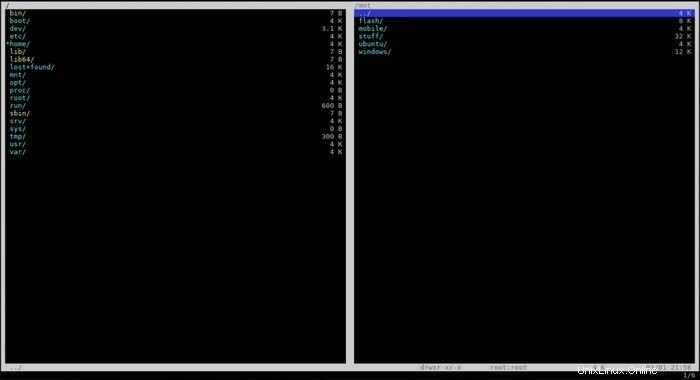
Funktionen von Vifm
- Es hat vim-ähnliche Benutzerzuordnungen, Befehlszeilenmodus, Markierungen und Register und unterstützt Funktionen wie Multi-Block-Auswahl, Remote-Befehlsausführung.
- Vifm bietet Benutzern die Möglichkeit, verzeichnisspezifische Konfigurationen zu skripten, und ermöglicht eine reibungslose Integration mit GNU Screen und tmux.
- Es bietet eine breite Palette von Anpassungsmöglichkeiten, einschließlich Farbschemata, Dekorationen basierend auf Dateitypen/-namen.
- Vifm ermöglicht eine Shell-ähnliche externe Konsolenbearbeitung und bietet sowohl eine Ein- als auch eine Zwei-Fenster-Ansicht.
16. SpaceFM
SpaceFM ist ein weiteres robustes Multi-Panel, ein Dateimanager mit Registerkarten für Linux und ist Desktop-unabhängig. Die Software setzt auf dem GTK+-Toolkit auf und kann kostenlos modifiziert werden. SpaceFM läuft auf einer ressourceneffizienten C-Codebasis, die selbst auf Legacy-Hardware eine optimale Leistung gewährleistet. Wenn Sie nach einem stabilen, leistungsfähigen und robusten Dateimanager mit einer Vielzahl von Anpassungsmöglichkeiten suchen, ist SpaceFM eine ausgezeichnete Wahl für Sie.
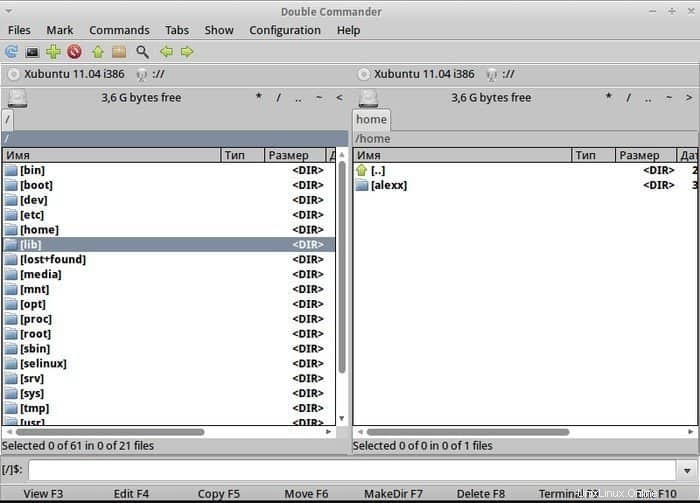
Funktionen von SpaceFM
- SpaceFM kommt mit mehreren eingebauten Gerätemanagern basierend auf VFS, udev- oder HAL und verwendet GTK+ für das Erscheinungsbild.
- Es ermöglicht Benutzern, Bash mit dem Dateimanager zu integrieren, um mehr Kontrolle und Flexibilität über das System zu erhalten.
- Die Software ist hochgradig anpassbar und ermöglicht eine vollständige Anpassung über Komponenten wie das Menüsystem.
- SpaceFM wird mit einer vorgefertigten Suchfunktion für virtuelle Dateisysteme geliefert.
17. Doppelter Kommandant
Double Commander ist ein konservativer Konsolen-Dateimanager für Linux, der vom beliebten Total Commander nur für Windows inspiriert wurde. Die Software ist in Object Pascal geschrieben und der Quellcode ist öffentlich unter der GNU GPL-Lizenz verfügbar. Zu den Funktionen von Double Commander gehören zwei nebeneinander liegende Bedienfelder, ein integrierter Texteditor, ein Dateibetrachter und eine Textsuche. Es ist einer der ressourceneffizientesten Dateimanager für alte Linux-Rechner und läuft reibungslos, unabhängig von der Hardware.
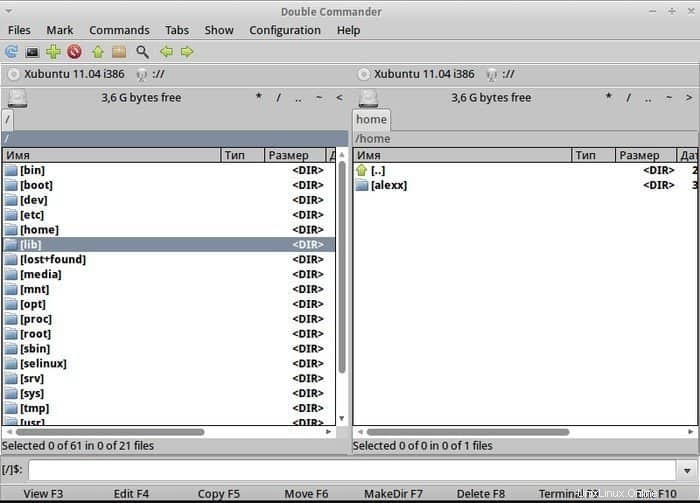
Funktionen von Double Commander
- Der interne Texteditor unterstützt Syntax-Highlighting und der Dateibetrachter ermöglicht es, Dateien entweder im Hex-, Binär- oder Textformat anzuzeigen.
- Es wird mit einem eingebauten, leistungsstarken Tool zum mehrfachen Umbenennen geliefert, das die Verwaltung großer Verzeichnisse mit Dateien mit ähnlichen Dateinamen vereinfacht.
- Double Commander ermöglicht es Benutzern, Dateien in/aus Archiven zu kopieren, als wären sie Unterverzeichnisse.
- Die Schaltflächenleiste ist vollständig anpassbar und ermöglicht das Aufrufen externer Programme oder interner Menübefehle.
18. fman
fman ist ein moderner, plattformunabhängiger Dateimanager mit Funktionen wie Dual-Pane, Schnellsprung und Plugin-Unterstützung. Es ist ein proprietärer Dateimanager für Linux und wird derzeit aktiv weiterentwickelt. Die Software nimmt eine minimalistische Wendung in Bezug auf das Design und bietet eine einfach zu bedienende, flexible und dennoch robuste Dateiverwaltungslösung. Wenn Sie nach einem leistungsstarken, modernen und ausgefeilten Linux-Dateimanager suchen und bereit sind, dafür zu bezahlen, ist fman die richtige Wahl.
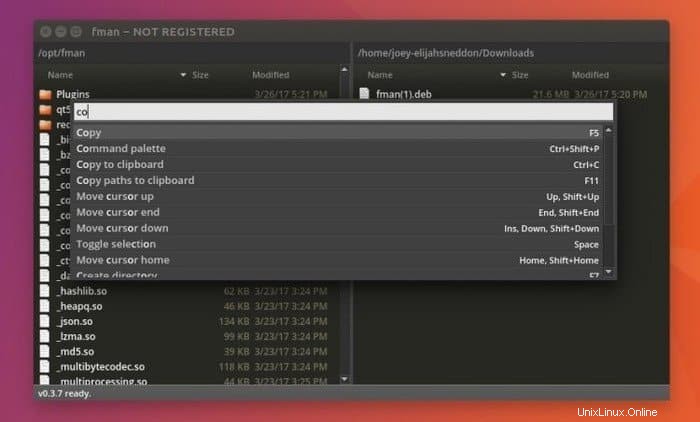
Funktionen von fman
- fman ist hochgradig anpassbar und kann sehr bequem durch die Verwendung von benutzerdefinierten Plugins erweitert werden.
- Es stützt sich stark auf Tastenkombinationen, die sich für viele als praktikable Produktivitätssteigerung erweisen können.
- fman ermöglicht es Benutzern, externe Laufwerke wie HDD/SSD sehr effizient und problemlos zu mounten.
- Die Software kann extrem schnell zwischen Verzeichnissen wechseln und bietet viele robuste Suchmechanismen.
19. Polo-Dateimanager
Polo File Manager ist ein fortschrittlicher Dateimanager mit Unterstützung für mehrere Fenster, mehrere Registerkarten, Archive, Cloud-Speicher und vieles mehr. Die Software ist in der Programmiersprache Vala geschrieben und bietet eine schön gestaltete GUI-Oberfläche. Es kann ISO-Dateien in KVM booten und KVM-Images sehr effizient ausführen. Darüber hinaus ermöglicht Polo File Manager Systemadministratoren, USB-Boot-Geräte unterwegs mit robusten Plugins zu erstellen.
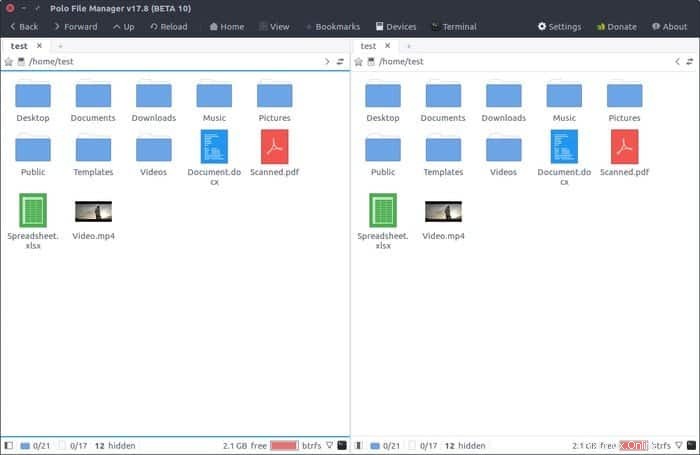
Funktionen des Polo-Dateimanagers
- Die Software verfügt über ein flexibles Layoutraster, das für mehrere Ansichten konfiguriert werden kann, darunter Classic-Symbole, Commander-Symbole und Extreme.
- Benutzer können sich über FTP, SFTP, SSH und Samba-/Windows-Freigaben remote mit dem Dateimanager verbinden.
- Polo File Manager ist extrem anpassbar und unterstützt mehrere GTK-Designs wie Adapta-Eta-Maia, Adapta-Maia, Adwaita, Emacs und HighContrast.
- Die Plug-in-Unterstützung umfasst einen ISO-Gerätebrenner, ein Bild-Plug-in, ein PDF-Plug-in und ein Video-Download-Plug-in.
20. PeaZip
PeaZip ist ein kostenloser und leichter Dateimanager und -archivierer, der eine einheitliche Dateiverwaltungslösung für Linux- und BSD-Systeme bietet. Es bietet native Unterstützung für das PAE-Archivformat und unterstützt satte 188 Dateierweiterungen. Zu den Dateiverwaltungsfunktionen von PeaZip gehören unter anderem mehrere Ansichten, erweiterte Suche und Lesezeichen. Wenn Sie nach einem einfachen, aber tragbaren Dateimanager suchen, der seine Arbeit gut erledigt, könnte PeaZip für Sie interessant sein.
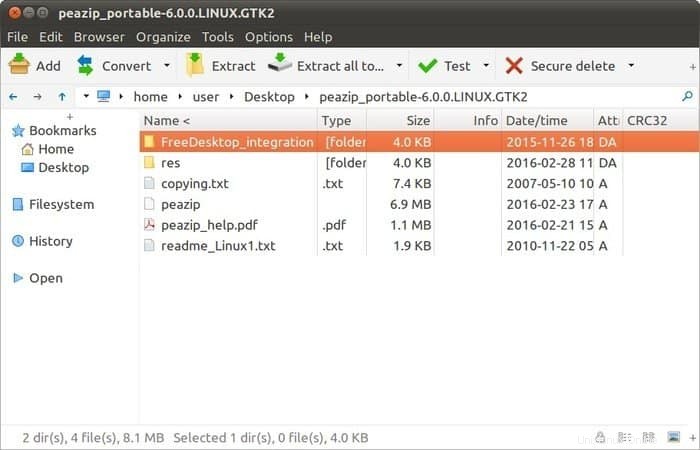
Eigenschaften von PeaZip
- Die Software ermöglicht eine starke Verschlüsselungsunterstützung in Form einer Zwei-Faktor-Authentifizierung und bietet einen integrierten Passwortmanager.
- Es kann mehrere Archive gleichzeitig erstellen, extrahieren, konvertieren und Dateien sehr schnell aufteilen oder zusammenführen.
- Die Open-Source-GNU-GPL-Lizenz der Software erlaubt die vollständige Modifikation des ursprünglichen Projekts.
- PeaZip kann beim Berechnen von Prüfsummen oder Hashes hilfreich sein und diese korrekt überprüfen.
Unterm Strich
Hier schlagen wir Ihnen die 20 besten Dateimanager von Linux vor. In Bezug auf die funktionellen Qualitäten mögen nicht alle Anwendungen gleich sein, aber alle haben einige Standardmerkmale, die einen Unterschied machen und sich von den anderen abheben. Sie können sich die Funktionen genau ansehen, bevor Sie sich für die endgültige Auswahl entscheiden, oder mehrere Dateimanager installieren und selbst prüfen, welcher am besten passt. Wenn Ihnen dieser Artikel gefällt, teilen Sie ihn bitte in Ihren sozialen Medien. Vergessen Sie nicht, Ihre Vorschläge und Erfahrungen im Kommentar unten mitzuteilen.